Интерфейс инвентаря используется в игре чаще всех остальных, позволяя переносить ресурсы, крафтить предметы и экипировать персонажа. Открывается клавишей E (русская У). В настройках можно задать другую клавишу для открытия инвентаря.
Основной инвентарь обычно представляет из себя 27 слотов вместимостью по 64 единицы предметов, однако у шахтёра ёмкость каждой ячейки превышает стандартные значения.
Cлоты для использования предметов левой рукой. В игре один из этих слотов является активным (персонаж держит в руке предмет, находящийся в этом слоте). Активные слоты переключаются колесиком мыши или клавишами от 1 до 9.
Cлоты для крафта базовых инструментов и предметов. В область из 4 ячеек помещаются компоненты крафта, в ячейке результата забирается готовый предмет.
Cлоты для основной брони персонажа.
Ячейки для профессионального крафта каждой профессии. Игрокам с профессией Чернорабочий эти ячейки не доступны.
Отображается текущая профессия игрока и его основные характеристики с учётом используемых в текущий момент предметов и особенностей расы.
МАЙНКРАФТ, НО У МЕНЯ ВСЕГО 9 СЛОТОВ ИНВЕНТАРЯ
Голд является основной игровой валютой. Выдаётся за пожертвования на развитие проекта или выменивается у других игроков.
● Инвентарь (открывается по умолчанию).
● Вкладка управления зонами (в ней собраны все команды, которые необходимы для создания, удаления и изменения параметров зон игрока).
● Личные сообщения (даёт возможность просматривать и отправлять личные сообщения другим игрокам или в поддержку (support) без необходимости заходить на форум).
● Вкладка текущих квестов, взятых игроком на выполнение.
● Игровые достижения.
У инженера, одетого в свою броню, появляются 3 ячейки под установку аккумуляторов для энергобарьера.
У кузнеца и медика дополнительные профессиональные слоты добавляются перед ячейками пояса.
Настройка пояса
Вид ячеек пояса можно изменять в настройках интерфейса: заливка цветом (стандартный вид), сетка и без фона (будет сливаться с инвентарем).
Ячейки сумок
При наличии у игрока надетой сумки в инвентаре появляются 9 дополнительных ячеек, обозначенных силуэтом сумки.
Их расположение также можно изменить в настройках интерфейса: внизу (стандартный вид), вверху и над слотами пояса.
Блокировка слотов
Для удобства перекладывания ресурсов в сундуках и шкафах существуют кнопки автоматического переноса. Чтобы исключить слот из функции переноса, по нему нужно кликнуть колёсиком мыши, в следствие чего на ячейке появится красный замочек. Блокировка слотов очень удобна, когда надо перебросить несколько шкафов ресурсов, не задевая некоторые повседневные предметы.
Список элементов игрового интерфейса
Диалоги
| Инвентарь |
| Gold магазин |
| Диалог взаимодействия с игроком |
| Безопасный обмен |
| Экран отладки |
Целых 4 дополнительных слота в инвентаре #minecraft #майнкрафт #майнкрафтлайфхаки #проверкалайфхаков
Игровой чат
| Функционал игрового чата |
| Группа |
| Команды чата |
| Система жалоб |
Источник: forum.minecraft-galaxy.ru
сколько слотов в майнкрафте в инвентаре
Внимание! Данная статья предназначена для новичков, опытным игрокам содержимое статьи будет очевидно.
ЛКМ — левая кнопка мыши
ПКМ — правая кнопка мыши
1. Как сразу взять 64 (стак) блоков
Вы должны находиться в творческом режиме (/gamemode 1)! Для того, чтобы сразу брать 64 блока или предмета нужно зажать клавишу SHIFT и с помощью ЛКМ нажать по блоку. Чтоб поместить их в слоты быстрого доступа нужно просто навести курсор на предмет или блок, затем нажать нужную цифру на клавиатуре (от 1 до 9).
2. Клонирование предметов/блоков
Для клонирования предмета нужно назначить клавишу выбора блока. Для этого выполните следующие действия: ESC —> Настройки —> Управление —> Выбор блока —> назначаете клавишу. Затем наводите курсор мыши на предмет и нажимаете назначенную клавишу.
3. Быстрое удаление всех предметов в инвентаре.
4. Быстрый выбор блока
Наведите указатель на нужный блок и нажмите клавишу, которые вы настраивали в пункте 3. Данная функция работает как в креативе (творческом режиме) так и в выживании (при наличии блока в инвентаре). С помощью нее вы поместите блок прямо себе в руку.
5. Быстрое перетаскивание предметов/блоков
Для того, чтобы быстро переместить предмет или блок (например в печку) зажмите клавишу SHIFT и нажмите ЛКМ по предмету или блоку.
6. Сортировка предметов
Если в вашем инвентаре находиться какой-то определенный предмет и вы хотите собрать все одинаковые предметы в один слот, просто нажмите по желаемому предмету быстро 2 раза ЛКМ.
7. Распределения предмета по инвентарю
Для того, чтобы быстро распределить блок или предмет по инвентарю, откройте свой инвентарь, затем просто зажмите ЛКМ и проводите предметов по инвентарю.
8. Быстрое перемещение предметов в сундук/из сундука
Если в вашем инвентаре или в сундуке находится, например 6 стаков булыжника, чтобы переместить сразу все вам понадобится зажать клавишу SHIFT и быстро нажать 2 раза ЛКМ.
9. Быстрое выбрасывание предметов.
Чтобы быстро выбросить сразу стак (или любое другое количество) предметов из инвентаря, просто зайдите в инвентарь и зажав клавишу SHIFT нажмите английскую «Q».
Вот и всё, если будут какие-либо вопросы, пишите нам в группу ВК.

Также можете посмотреть мое видео:
Инвентарь
Демонстрация инвентаря в Java Edition 1.12.2
Инвентарь (англ. Inventory) — это графический интерфейс пользователя, который используется игроком в качестве хранилища элементов для дальнейшего использования. В инвентаре присутствуют слоты для брони, предметов, панели быстрого доступа и левой руки, а также сетка крафта 2×2. Около слотов располагается кнопка, позволяющая открыть книгу рецептов. Присутствует отображение скина игрока и действующих на него эффектов.
Общие сведения
С помощью клавиши E открывается инвентарь, повторное нажатие клавиши E или Esc — закрывают.
Инвентарь сохраняется после выхода из одиночной или сетевой игры, поэтому игрок будет иметь сохранённые предметы при возобновлении игрового процесса.
Слоты
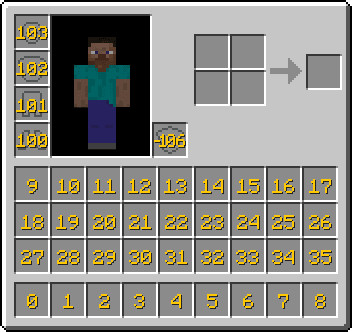
Нумерация слотов инвентаря.
Инвентарь игрока состоит из нескольких разделов:
В режиме выживания и приключения присутствует сетка крафта 2×2, используемая для создания предметов, однако не предназначенная для хранения.
Предметы имеют всплывающие подсказки: при наведении курсора отображается соответствующая информация: название, описание и зачарования. Сочетание клавиш F3 + H отобразит дополнительную информацию предметов, включая значения данных.
Нажатие ПКМ на определённый функционирующий блок (например, сундук, верстак или печь) позволяет открыть внешний инвентарь для дальнейшего взаимодействия. Также, во время использования будет доступен инвентарь игрока и панель быстрого доступа.
Книга рецептов
Книга рецептов — это дополнительная функция инвентаря, необходимая для просмотра рецептов создания определённых предметов. Если у игрока в инвентаре присутствуют необходимы ингредиенты для рецепта, то отобразится новая информация.
Книга рецептов разделена на 5 вкладок:
Управление
Нажатие колёсика компьютерной мыши в творческом режиме выдаст игроку в руку или достанет из инвентаря один экземпляр предмета, в зависимости от того, на какой блок был направлен взгляд. В Выживании это также сработает, но при условии, что предмет есть в инвентаре игрока. Например, у игрока есть стопка камня в инвентаре, если перевести взгляд на камень и нажать колёсико, в руку переместится стопка камня. Перемещается всегда самая полная стопка. То есть, если в инвентаре есть полная стопка камня и, например, 32 камня, в руку переместится полная стопка.
Инвентарь творческого режима
В Творческом инвентаре содержится большинство предметов и блоков, добываемые в режиме Выживания (существуют исключения, например: яйцо дракона и командный блок). Игрок имеет возможность изымать их в бесконечном количестве.
Java Edition
.png)
Демонстрация инвентаря (творческий режим) в Java Edition 1.12.2
.png)
Bedrock Edition
.png)
Демонстрация инвентаря (творческий режим) в Bedrock Edition
Определённый предмет перемещается из Творческого инвентаря в панель быстрого доступа, если нажать на него.
Клавиши управления в игре Майнкрафт

В этой статье вы можете посмотреть список всех клавиш, которые используются в игре Майнкрафт и узнать как переназначить клавиши управления. В начале опишем несколько клавиш, которые нужны в самом начале игры, а затем покажем таблицу с полным списком клавиш. Итак, вы появились в игре, что дальше? Перемещайтесь используя клавиши «WASD» и найдите дерево, чтобы добыть древесину.
Подойдите к дереву вплотную и зажмите левую кнопку мыши, пока не выпадет блок древесины. Когда вы получили блок древесины вы можете нажать клавишу «E», чтобы перейти в режим инвентаря, здесь вы сможете создать доски из древесины (брёвен) и другие предметы, которые можно скрафтить из досок. Смотрите также полный список клавиш.
Список клавиш управления
| W | Вперёд | Передвижение |
| A | Влево | Передвижение |
| S | Назад | Передвижение |
| D | Вправо | Передвижение |
| Пробел | Прыжок | Чтобы забраться на блок, также игрок может включить авто-прыжок в настройках, чтобы не приходилось прыгать для того, чтобы забраться на блок |
| Esc | Меню | Открыть меню настроек и выхода из игры |
| 1-9 | Слот | Выбор предмета в одном из 9 слотов инвентаря, также можно использовать колесико мыши |
| Q | Выбросить | Выбрасывается 1 предмет, который выбран в инвентаре. Если при этом удерживать CTRL, то будет выброшена вся стопка |
| F | Заменить предмет | Предмет, который находится в правой руке перекладывается в левую. Например, в левую руку можно переложить факелы, а в левой держать кирку. |
| E | Инвентарь | В инвентаре можно создать простые предметы, а также мышью перетаскивать предметы из одних |
| Ctrl + W | Бег | Можно также быстро нажать клавишу W дважды и второй раз удерживать её |
| Shift | Красться | В таком режиме игрок не упадёт с края блока, даже если подойдёт очень близко, игра не даст упасть, пока клавиша Shift не опущена |
| Левая кнопка мыши | Атаковать/Сломать блок | Добываемые блоки добываются, если использовать подходящий инструмент |
| Средняя кнопка мыши | Выбрать слот инвентаря | Если крутить колесико мыши, то можно переключаться между слотами инвентаря, выбранный предмет или блок окажется в руке игрока. В творческом режим клик средней кнопкой мыши по предмету выдаст стопку этого предмета |
| Правая кнопка мыши | Использовать/Установить | Правой кнопкой мыши можно открыть дверь или перейти в режим просмотра содержимого сундука. Если при клике в руке есть блок, то он устанавливается на место клика |
| C+1 | Сохранить инструменты | Работает только в творческом режиме. Нажмите C+1, чтобы игра запомнила все предметы вашего инвентаря. Можно использовать все цифры от 1 до 9 |
| X+1 | Загрузить инструменты | Работает только в творческом режиме. В инвентаре появятся предметы, которые вы сохранили нажав на C+1 |
| / | Ввод команды | Открывает чат и сразу подставляет слеш (/) для удобного ввода команды |
| T | Чат | Открывает чат для переписки или ввода команд |
| Tab | Список игроков | Если вы играете онлайн, то можете посмотреть список игроков, которые в данный момент на сервере |
| Р | Социальные взаимодействия | Работает только на серверах |
| L | Достижения | Посмотреть список достижений |
| F1 | Убрать инструменты | Убирает инвентарь и некоторые другие инструменты с экрана. Второе нажатие возвращает обычный режим. |
| F2 | Скриншот | Создаёт снимок экрана и сохраняет его в папке игры |
| F3 | Информация | Можно посмотреть FPS, координаты, названия биома на английском и другую информацию |
| F5 | Переключить перспективу | Первое нажатие позволяет посмотреть на себя сзади, второе — спереди, третье — возвращает в обычный режим |
| F11 | Полноэкранный режим | Убираем рамки в игре |
Как посмотреть или изменить клавиши управления
Для того, чтобы посмотреть или изменить клавиши управления в игре:
1. Нажмите кнопку ESC (в левом верхнем углу клавиатуры), чтобы перейти в меню игры.
2. Нажмите кнопку «Настройки»

3. Нажмите кнопку «Управление»

4. Крутите колесико мыши или бегунок в игре, чтобы перематывать список клавиш. Клавиши модов также изменяются в этом меню. Чтобы изменить клавишу нажмите на её кнопку, а затем на клавишу на клавиатуре, на кнопке должна измениться надпись. Если выбранная клавиша уже задействована в игре или модами, то цвет текста станет красным. Это означает, что могут быть конфликты, клавиша может работать неправильно, хоть и не всегда это так, проверьте в игре, если не хотите менять выбранную клавишу.
Minecraft горячие клавиши [ТАБЛИЦА]
Убирает элементы интерфейса с экрана
Позволяет делать скриншоты
Переключения режима перспективы
Вкл./Выкл. полноэкранного режима игры
TPS в реальном времени
Перезагружает все текстуры, звуки и клиентские ресурсы
Вкл./Выкл. автопаузу, когда окно с игрой сворачивается
Вкл./Выкл. детализированные описания предметов
Копирует координаты игрока
Вызывает краш игры
Переключение режимов игры с текущего на наблюд.
Увеличивает дальность прорисовки
Уменьшает дальность прорисовки
Копирует данные сущности или блока
Переключения режимов игры
Быстрое перемещение блоков (предметов) в инвентаре
Shift + ПКМ (Внешний инвет.)
Быстрое перемещение блоков (предметов) во внешнем инвентаре
Быстрое перемещение блоков (предметов) в нужные слоты специального блока
Shift + ПКМ х2 (Вместе с блоком или предметом)
Быстрое перемещение ВСЕХ блоков (предметов) во внешний или внутренний инвентари
Shift + ПКМ (По крестику)
Очистка всего инвентаря (ТОЛЬКО В ТВОРЧЕСКОМ МЕНЮ)
Быстрый крафт всех блоков (предметов) / Быстрое перемещение блоков (предметов)
Выбросить блок (предмет) в количестве 1 единицы
Выбросить стак блоков (предметов)
Быстрый выбор блока в хотбар (только если он есть в инвентаре)
Быстрый выбор блока (даже если его нету в инвентаре)
Быстрый способ взять стак блоков (предметов) в руку
Цифры 1 — 9
(Творческое меню)
Быстрый способ взять стак блоков (Предметов) в хотбар
Быстрый способ взять стак блоков (предметов) в руку
Копирование блоков (предметов) в инвентарь
(Зажать блок, выживание)
Быстрый способ разложить стак блоков (предметов) в каждый слот инвентаря (внутреннего и внешнего)
Ctrl + Колёсико Мыши
Скопировать блок (сущность) со всем содержимым (NBT тегами)
Вкл./Выкл. диктора (переключения режима диктора)
- ← сколько слотов в инвентаре майнкрафт
- сколько слотов в шалкере майнкрафт →
Источник: xtreker.ru
Плагин InventoryPages | Дополнительные страницы со слотами в инвентаре на сервере Minecraft

InventoryPages — плагин для сервера Майнкрафт, который увеличит количество слотов в инвентаре ваших игроков. Думаю у всех была проблема, когда заканчивалось место, а выкинут в общем-то и нечего, теперь такой проблемы у ваших игроков не будет.
Особенности:
Защита от сбоев
Эффективность использования ресурсов
Команды:
/clear — удалить все элементы с вашей текущей страницы и панели быстрого доступа.
Псевдонимы: /clearinventory, /clearinvent, /ci, /clean
Примечание: псевдонимы можно изменить в config.
/clear all — удалить все элементы со всех страниц и панели быстрого доступа.
Псевдонимы: /clearinventory all, /clearinvent all, /ci all, /clean all
Примечание: псевдонимы можно изменить в config.
Разрешения:
- inventorypages.pages. [число] — добавить страницы в инвентарь.
- Вы можете использовать любое число от 2 до 100
- Бывший. inventorypages.pages.5 даст вам 5 страниц.
- MC 1.11 или более ранняя, используйте inventorypages.drop.one
- MC 1.11 или более ранняя, используйте inventorypages.drop.none
- MC 1.11 или более ранней версии этого разрешения не существует.
Видеообзор:
Как установить плагин:
1. Скачайте плагин
2. Откройте папку с сервером
3. Возьмите плагин и перетащите плагин в папку Plugins
Источник: minesborka.ru